Karmaşık iş mantığını uygulamak için komut dosyaları yazma
Bazı uygulamaları, Field Service'in Dynamics 365 Field Service kullanıma hazır olarak sunduğu süreçlerin ötesine geçen işlevsellik ve karmaşık iş mantığı içerir. Bazen bu karmaşıklıklar, iş akışları ve iş kuralları gibi platform seçeneklerinin bile ötesine uzanır. Geliştiriciler karmaşık gereksinimler için özel kod oluşturabilir.
Karmaşık iş mantığı uygulama genellikle sunucu tarafında eklentiler ve istemci tarafında JavaScript web kaynakları yazmayı içerir.
Bu makalede, aşağıdaki en iyi uygulamalar açıklanmaktadır:
- Herhangi bir komut dosyası yazmadan önce, mevcut Field Service süreçlerini ve yeteneklerini araştırın.
- Mümkün olduğunca senaryo yazmaktan kaçının. İlk olarak, bunun yerine ve iş akışları gibi Power Automate platform seçeneklerini kullanmayı deneyin.
- Komut dosyalarını zaman uyumlu yerine zaman uyumsuz olarak çalıştırın.
- Bir form yüklendiğinde komut dosyalarını yüklemekten kaçının. Bunun yerine, bunları yalnızca ihtiyaç duyulduğunda yükleyin.
- Komut dosyalarında çözüm denetleyicisi çalıştırın.
- Mevcut form kitaplıklarını düzenlemeyin veya silmeyin.
Komut dosyası türleri
Eklentiler
Eklentiler, hayal edebileceğiniz hemen hemen her işlem için Microsoft'un olay odaklı Dynamics 365 platformunun üzerine kendi özel işlevselliğinizi yazmanın bir yolunu sunar. Eklentiler olay işleyicileri olarak işlev görür ve Dynamics 365'teki belirli bir olayda çalışacak şekilde kaydedilir. Eklentiler C# veya Visual Basic dilinde yazılır ve zaman uyumlu modda veya zaman uyumsuz modda çalışabilirler.
Özel eklentiler şu konularda yardımcı olabilir:
- Bir kaydın belirli alanlarını güncelleştirme veya bir Dynamics 365 kaydı oluştururken veya güncelleştirirken ilgili kayıtları güncelleştirme gibi bazı iş mantığını çalıştırın.
- Bir kaydın kaydedilmesi veya güncelleştirilmesi gibi belirli olaylarda bir dış web hizmetini çağırın.
- Herhangi bir kayıt açıldığında alan değerlerini dinamik olarak hesaplayın.
- Dynamics 365'teki belirli olaylarla ilgili müşterilerinize e-posta gönderme gibi süreçleri otomatikleştirin.
JavaScript web kaynakları
JavaScript, Dynamics 365'te bir formdaki verileri göstermek için özel iş süreci mantığını uygulamak için bir yol sağlar. Field Service bağlamında geliştiriciler, iş mantığını zorlamak için iş emrine ve ayırma formlarına JavaScript ekleyebilir. Zamanlama panosunda bir ayırma oluşturulduğunda doğrulamalar gerçekleştiren ayırma kuralları oluşturmak için zamanlama panosuna da JavaScript ekleyebilirler.
1. Adım. Özel komut dosyaları yazmanın risklerini anlayın
Field Service uygulamanıza eklentiler ve JavaScript eklerken dikkatli olun. Çok fazla komut dosyası ve kötü yazılmış komut dosyaları, düşük performans ve hataların önde gelen nedenleridir. Komut dosyalarını yalnızca, özelleştirmenin Field Service operasyonunuzu çalıştırmak için kritik öneme sahip olması durumunda yazın.
Komut dosyalarını yazmadan ve uygulamadan önce, yazarken ve uyguladıktan sonra bu makaleyi ve ilgili içeriği baştan sona okuyun.
2. Adım. Field Service veya Dynamics 365'in gereksinimi karşılayıp karşılayamadığını kontrol edin
Bir eklenti veya JavaScript web kaynağı yazmadan önce, Field Service veya başka bir Dynamics 365 uygulamasının aynı işlevi veya benzer bir işlevi gerçekleştirip gerçekleştiremediğini kontrol ettiğinizden emin olun. Yinelenen işlemler hatalara ve performans sorunlarına neden olabilir.
3. Adım. Önce platform seçeneklerini kullanmayı deneyin
Özel bir komut dosyası yazmadan önce, iş akışları ve iş kuralları gibi Power Automate platform seçeneklerini kullanarak gereksinimlerinizi karşılamaya çalışın.
Platform seçeneklerini kullanarak gereksinimlerinizi karşılayamıyorsanız, bir iş akışının işletmenize yardımcı olacak kadar yakın olup olamayacağına karar verin. Platform seçenekleri daha ölçeklenebilir, daha desteklenebilir, yükseltmeler sırasında bozulma olasılığı daha düşüktür ve performans için daha iyidir.
Platform seçeneklerinin nasıl kullanılacağı hakkında daha fazla bilgi edinmek için Eklentiler ve iş akışı ne zaman kullanılır?
4. Adım. Eklentiler veya komut dosyaları yazmadan önce en iyi uygulamaları gözden geçirin
Binlerce Dynamics 365 uygulamasında geliştiricilerle edinilen deneyimlerden yararlanılarak birçok en iyi uygulama oluşturulmuştur. Eklentileri veya komut dosyalarını yazmadan önce ve yazarken aşağıdaki en iyi uygulamaları gözden geçirin:
- Microsoft Dataverse'e yönelik eklenti ve iş akışı geliştirmeyle ilgili en iyi uygulamalar ve rehberlik
- Model yönetimli uygulamalar için istemci tarafı betik oluşturmaya yönelik en iyi yöntemler ve rehberlik
- Dynamics 365 Customer Engagement ile geliştirme için en iyi uygulamalar
- JavaScript özelleştirmesi
- Microsoft Dataverse'de Ölçeklenebilir Özelleştirme Tasarımı
Adım 5. Komut dosyalarınızı test etmek için araçları kullanın
Komut dosyalarını yazdıktan sonra bunları test etmeniz gerekir.
İlk olarak, model yönetimli uygulamalarınızı Power Apps doğrulamak için çözüm denetleyicisini kullanın. Çözüm denetleyicisi, betiklerin zaman uyumsuz yerine zaman uyumlu olarak çalıştırmagibi en iyi yöntemleri ihlal edip etmediğini belirler.
Adından sorunlarla ilgili hataları ayıklamak için eklenti profil oluşturucusunu kullanın.
Form kitaplıkları
İş emirleri (aşağıdaki görüntüde gösterilmiştir) gibi birçok Field Service kayıt türü, Field Service'e varsayılan olarak dahil edilen JavaScript form kitaplıklarına sahiptir. Bu kitaplıklar önemli işlemleri gerçekleştirir.
Önemli
Form kitaplıklarını düzenlemeyin veya silmeyin.
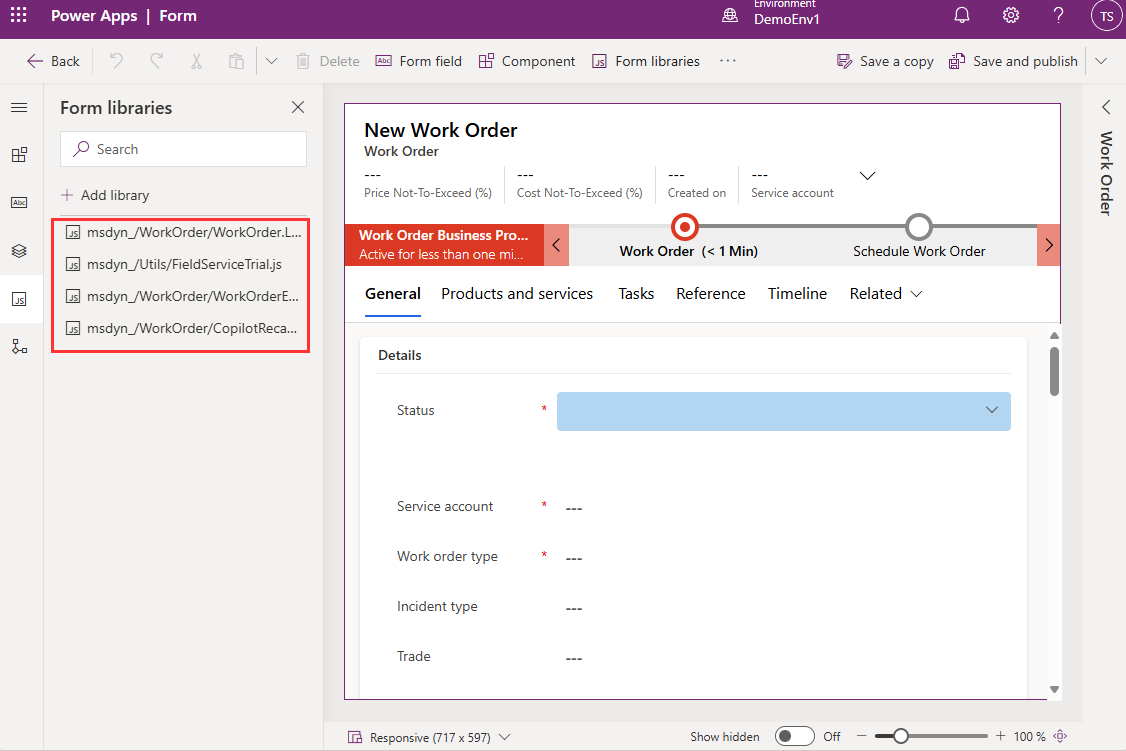
Zamanlama panosunda JavaScript (ayırma kuralları)
Ayırma kuralları, planlama panosunda doğrulamalar gerçekleştirmek için JavaScript kullanmanın bir yolunu sağlar. Ancak, JavaScript'i iş emirleri gibi diğer formlarda kullanırken olduğu gibi, dikkatli bir şekilde ilerleyin. Birden çok ayırma kuralı oluşturmayın. Bunun yerine, sevkiyatçıları sorunlar hakkında uyarmak için ayırma uyarılarını kullanmayı düşünün.